Configurazione degli account utente sui router RV130 e RV130W
Obiettivo
L'obiettivo di questo articolo è mostrare come configurare l'amministratore e gli utenti guest sui router RV130 e RV130W.
I router RV130 e RV130W dispongono di account utente per visualizzare e amministrare le impostazioni. Gli utenti possono appartenere a gruppi diversi o a gruppi logici di reti VPN (Virtual Private Network) SSL (Secure Sockets Layer) che condividono il dominio di autenticazione, le regole di accesso ai servizi e alla LAN (Local Area Network) e le impostazioni di timeout di inattività. La gestione degli utenti definisce il tipo di utenti che possono utilizzare un determinato tipo di struttura e le modalità di utilizzo.
Dispositivi interessati
- RV130
- RV130W
Versione del software
- 1.0.3.22
Configura account utente
Attivazione account
Passaggio 1. Accedere all'utility basata sul Web del router e scegliere Amministrazione > Utenti.
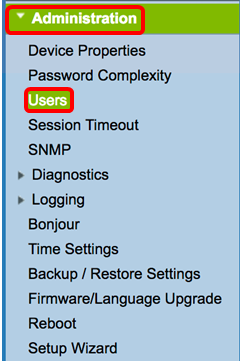
Passaggio 2. (Facoltativo) Nell'area Attivazione account selezionare la casella di controllo Account Guest attivo per abilitare l'accesso in sola lettura al router.
Nota: L'account Administrator è abilitato per impostazione predefinita e non può essere deselezionato. I privilegi dell'account Administrator consistono nella lettura e scrittura di configurazioni e impostazioni.
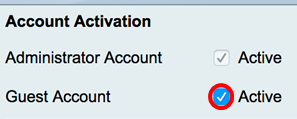
Impostazioni account amministratore
Passaggio 1. Selezionare la casella di controllo Modifica impostazioni amministratore per abilitare i campi per la configurazione.
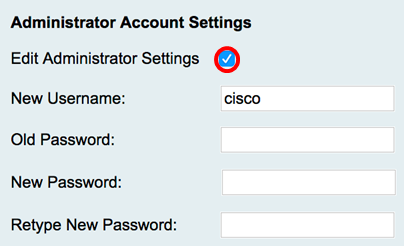
Passaggio 2. Nel campo Nuovo nome utente, immettere un nuovo nome utente per l'utente con privilegi amministrativi. Il valore predefinito è cisco.
Nota: Nell'esempio, viene usato Cisco.
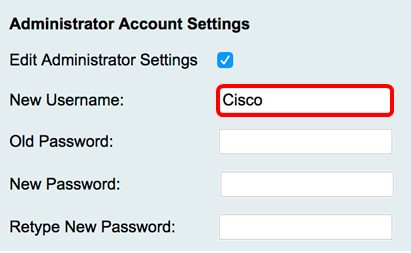
Passaggio 3. Nel campo Vecchia password, immettere la vecchia password associata all'account con privilegi di amministratore.
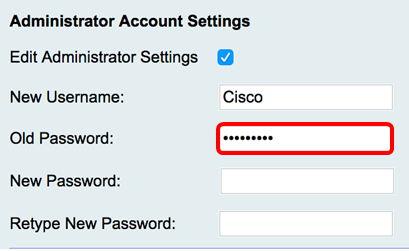
Passaggio 4. Nel campo Nuova password, immettere una nuova password per l'account. Sul lato destro del campo viene visualizzato un misuratore di complessità della password che determina la complessità della password in base alla lunghezza e ai caratteri utilizzati.
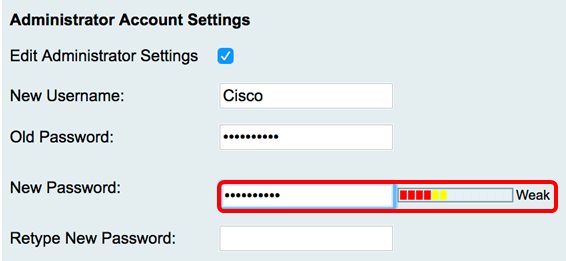
Passaggio 5. Nel campo Digitare nuovamente la password, immettere nuovamente la password.
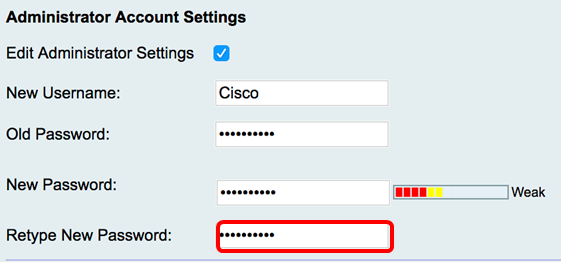
Passaggio 6. Fare clic su  .
.
A questo punto è necessario configurare correttamente le impostazioni dell'account Administrator.
Impostazioni Guest
Passaggio 1. Selezionare la casella di controllo Modifica impostazioni guest per abilitare i campi per la configurazione.
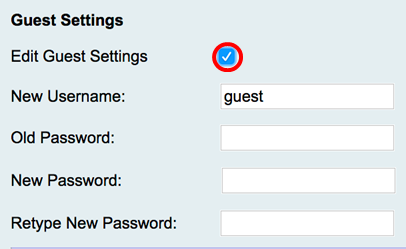
Passaggio 2. Nel campo Nuovo nome utente, immettere un nuovo nome utente per l'utente con privilegi guest. Il valore predefinito è guest.
Nota: Per questo esempio, viene utilizzato Disco.
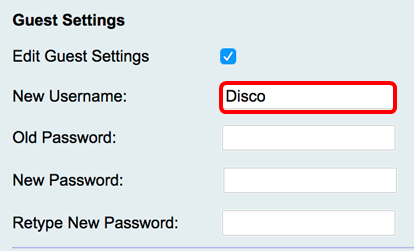
Passaggio 3. Nel campo Vecchia password, immettere la vecchia password associata all'account con privilegio guest.
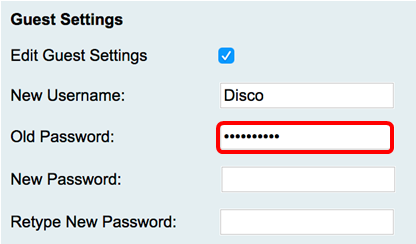
Passaggio 4. Nel campo Nuova password, immettere una nuova password per l'account. Sul lato destro del campo viene visualizzato un misuratore di complessità della password che determina la complessità della password in base alla lunghezza e ai caratteri utilizzati.
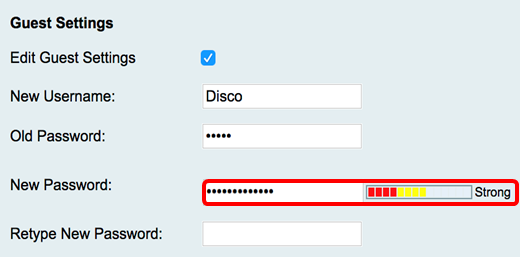
Passaggio 5. Nel campo Digitare nuovamente la password, immettere nuovamente la password.
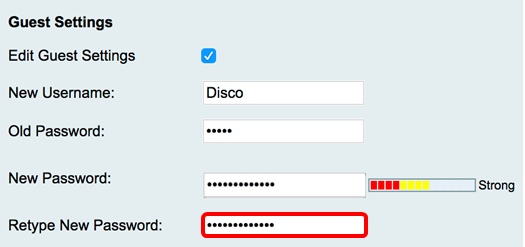
Passaggio 6. Fare clic su  .
.
A questo punto è necessario configurare correttamente le impostazioni dell'account Guest.
Importa utenti locali
Passaggio 1. Nell'area Importa nome utente e password, fare clic su Sfoglia... e scegliere il file appropriato. Deve essere un file con valori delimitati da virgole (CSV). Per scaricare il modello, andare al passo 2.
Nota: Per questo esempio, viene utilizzato User_Import_Template (2).csv.
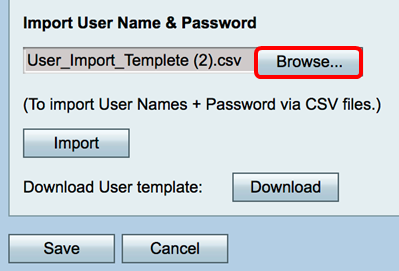
Passaggio 2. (Facoltativo) Per scaricare il modello, fare clic su Download.
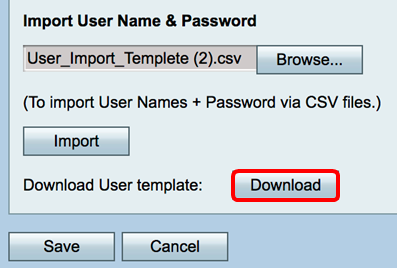
Passaggio 3. Fare clic su Importa.

Nella parte superiore della pagina verrà visualizzato un messaggio che informa che le impostazioni di configurazione sono state salvate correttamente.

Passaggio 4. Fare clic su Save per salvare le impostazioni.
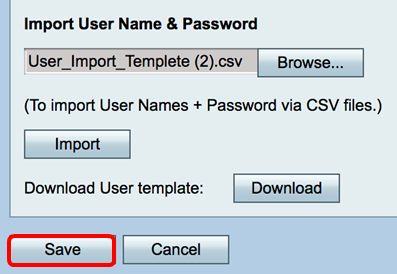
A questo punto, è necessario importare un elenco di utenti locali sull'RV130 o sull'RV130W.
Qui è disponibile un video relativo a questo articolo...
Cronologia delle revisioni
| Revisione | Data di pubblicazione | Commenti |
|---|---|---|
1.0 |
13-Dec-2018 |
Versione iniziale |
 Feedback
Feedback